光影魔术手电脑版是一款图形图像处理功能非常强大的画质改善提升及效果处理软件,不管你是新手小白还是编辑老手,都能轻松运用这款软件,并制作出满意的作品,里面还为用户提供了转片效果,黑白效果,数码补光,冲版排版等素材,满足绝大部分用户对照片后期处理的需要,感兴趣或者有需要的小伙伴就快来kk网站下载体验一下吧。
光影魔术手常见问题
什么是CCD死点修补?
有的数码相机的CCD上有一两个点是死点,它拍摄的所有照片,在死点的位置上是没有内容的。死点修补功能,会根据死点周围的内容,智能分析并填写死点位置的图象内容。
用光影魔术手怎么修整边缘
使用光影魔术手修整边缘主要涉及抠图毛边的修复,特别是通过调整“边缘羽化”功能来实现。 具体步骤如下:
打开图片:在光影魔术手软件中打开需要修整边缘的图片。
选择抠图工具:在菜单栏中选择“抠图”选项,然后进入“自动抠图”页面。
划线抠图:按住鼠标左键在图案中划线,以抠出图案。
调整边缘:在右侧工具栏中,找到并调节“边缘羽化”下方的滑块至合适的位置。这个步骤是关键,它可以帮助平滑抠图后的边缘,减少毛边现象。
完成操作:确认边缘处理满意后,单击“另存为”按钮,保存处理后的图片。
光影魔术手批量处理功能
光影魔术手的批量处理功能非常强大,允许用户一次性对多张图片进行多种编辑操作,如调整尺寸、添加文字、水印、裁剪等。以下是使用光影魔术手进行批量处理的具体步骤:
打开光影魔术手软件。在软件界面右上方点击“批处理”,然后选择“添加”或“添加文件夹”按钮导入多张图片。
选择想要进行的批处理操作,例如添加文字、调整尺寸等,并设置相关参数。设置保存位置、图片名称、格式和质量等参数。点击“开始批处理”完成操作。
光影魔术手最新版和经典版有哪些不一样?
光影魔术手经典版是知名修图软件光影魔术手旧版本,也是最经典的一个版本,即光影魔术手v3.1.2,这个版本是在被迅雷收购之前推出的,收购后又推出了光影魔术手4,功能更加强大,但是对于老用户来说不习惯,如果不喜欢光影魔术手4,那么你可以下载这个旧版本使用。
功能特点:
反转片效果
光影魔术手最重要的功能之一。经处理后照片反差更鲜明,色彩更亮丽。算法经多次改良后,暗部细节得到最大程度 的保留,高光部分无溢出,红色还原十分准确,色彩过渡自然艳丽,绝无色斑!特殊的补光算法在高反差的边缘也不会有光晕的现象产生!智能、高效!对于追补效果欠佳的照片,可以调节“强力追补”参数增强补光效果,该效果十分强劲!
晚霞渲染
这个功能不仅局限于天空,也可以运用在人像、风景等情况。使用以后,亮度呈现暖红色调,暗部则显蓝紫色,画面的色调对比很鲜明,色彩十分艳丽。暗部细节亦保留得很丰富。同时提供用户对色调平衡、细节过渡、艳丽度的具体控制,用户可以根据自己对色彩的喜好调制出不同的感觉。
黑白效果
这个效果需要说明一下。提供了两个参数供用户调节。反差和对比是两回事。但都会影响画面的层次感。当对比降到-20左右,接近黑白冲印的彩色负片效果,但与DC内置的黑白模式完全是两回事了。用户可以自己尝试自己黑白感觉。
夜景效果
它能把夜景中,在黑暗的天空中存在的各类红绿噪点彻底删除,同时,对夜景的灯光、建筑细节、画面锐度等是没有影响的。是的,和传统的抑噪方法不同,这里面没有采用任何模糊方法,因此绝不影响画面锐度。
光影魔术手免费版使用教程
一、启动光影魔术手软件
1、在华军软件园下载光影魔术手软件并安装在电脑上,确保安装成功,不会的童鞋可以查看上述安装教程。
2、安装成功后桌面会有一个它的快捷方式,双击打开运行即可。启动后我们就看到如下图了:
二、使用光影魔术手编辑图像
光影魔术手怎么抠图?光影魔术手怎么换背景色?
准备工作:准备好要换底色的图像,知道图像所存放的位置,方便一会查找与使用。
1、用光影魔术手打开一张图片。打开图片的方法是点击左侧目录区,在目录下查找自己已准备好的素材即可,如下图所示:
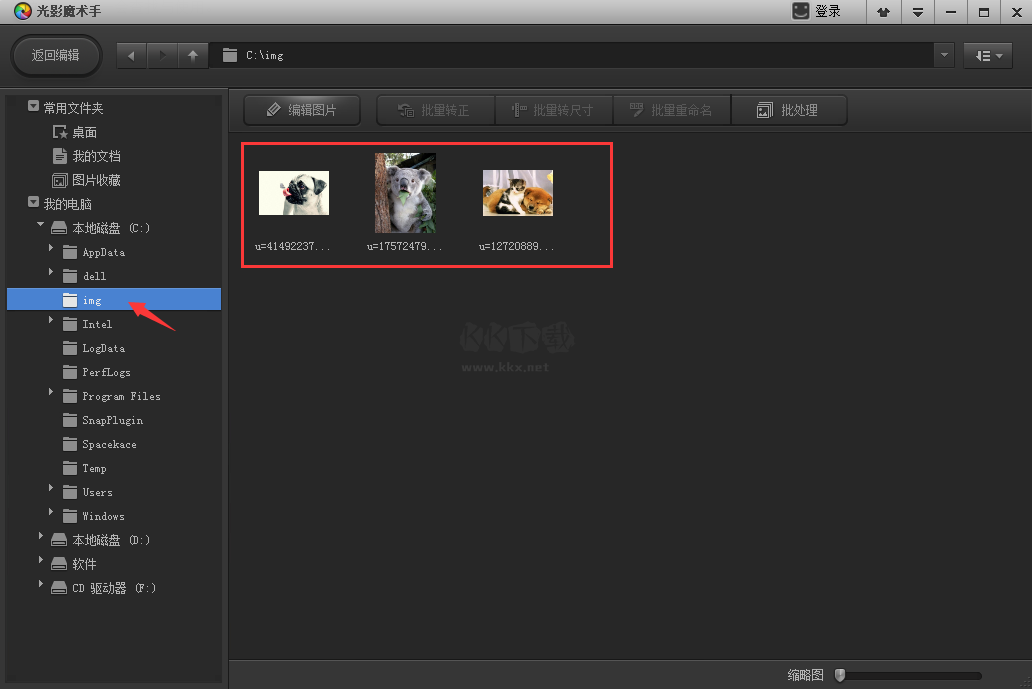
当然如果你喜欢使用快捷键的话,也可使用Ctrl+O键在弹出的对话框内选择我们的图片,点击“打开”也是可以的,如图所示:
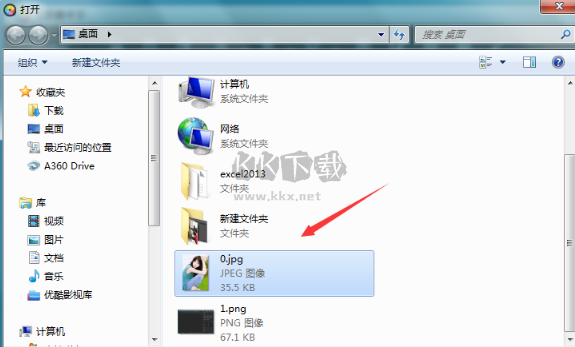
这里我们以第一种方式打开,继续下面的介绍:
1、在打开的目录下找到自己的素材图片,选中它接着点击上方的“编辑图像”即可,如下图所示:
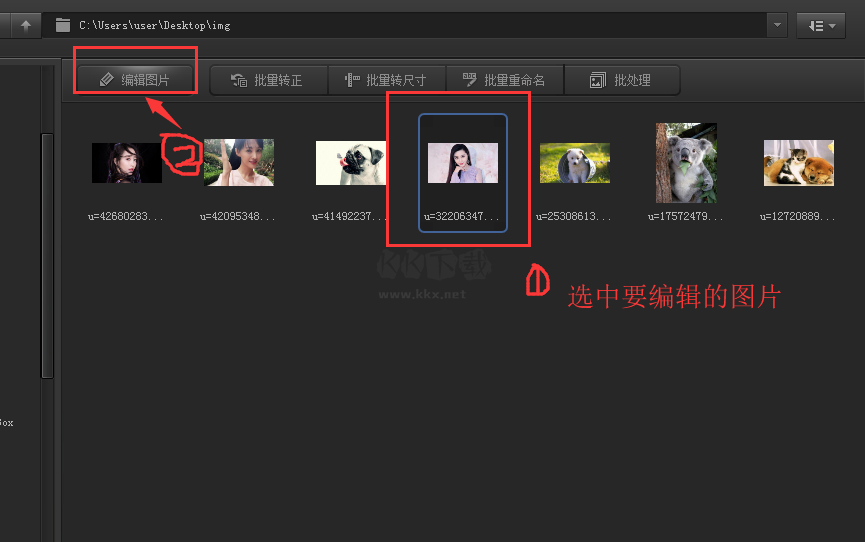
2、打开要编辑的图片会就会看到如下界面,接着我们点击偏右些的(箭头所指)的小工具,单击打开选择【抠图】→【自动抠图】。(抠图有四种模式:自动抠图、手动抠图、形状抠图、色度抠图;如果图片是和背景比较鲜明的话,选择自动抠图这样比较方便)
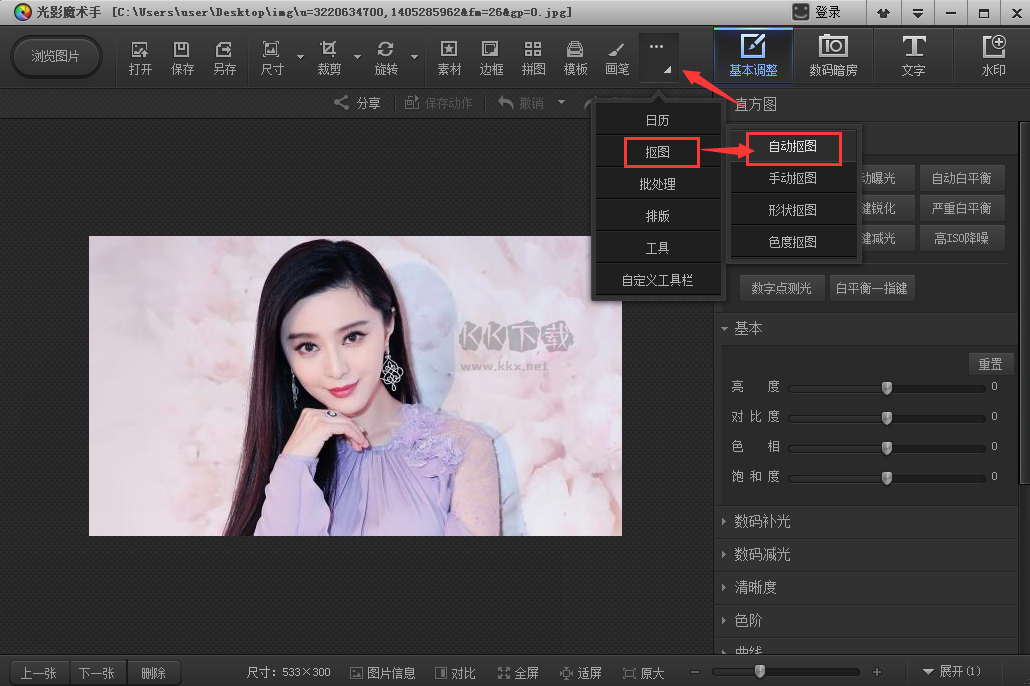
3、光影魔术手软件可以通过放大缩小来调整图片的尺寸,放大图像编辑更容易些。这里我们在右边有【选中笔】与【删除笔】两种画笔可供选择,这里选择【选中笔】然后将画笔移动背景中画上一笔即可,如果背景不能全部涵盖进去的话,再继续涂画没有涵盖的区域即可。其实,如果所要抠取的是一个色彩比较单一的物体的话,直接在该物体上涂画即可。(用选中笔在要选中的区域上划线,用删除避在不需要的区域上划线即可。)
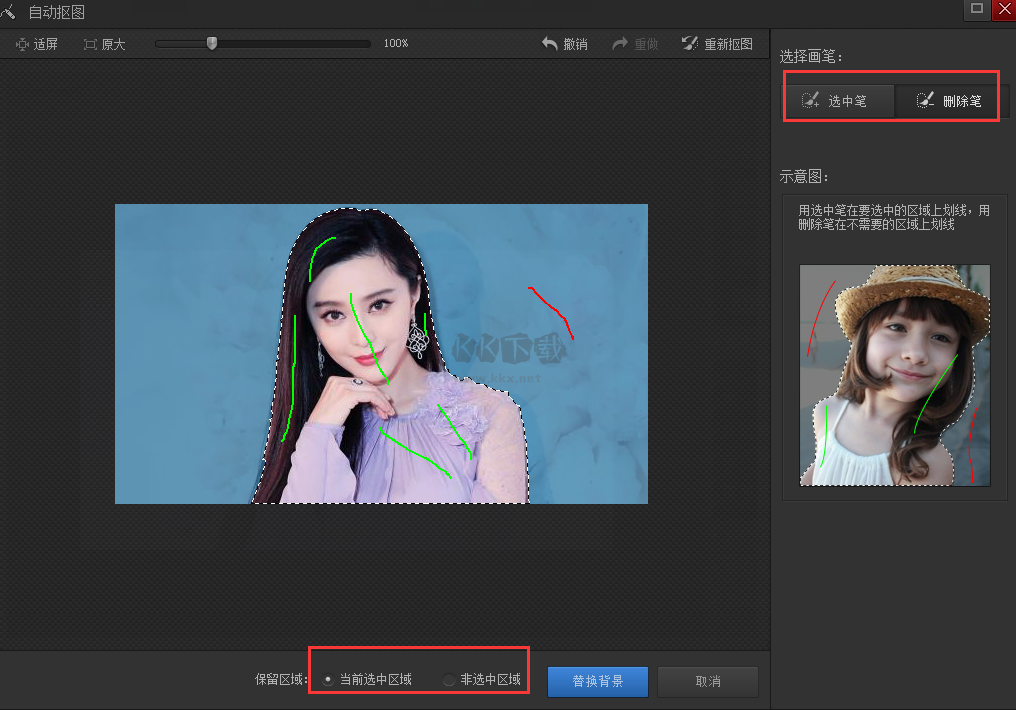
4、用选中笔/删除笔划线完后,可点击替换背景点击查看自己扣的图,如果不满意还可以点击“返回抠图”继续编辑。确认抠图完成可点击在右边的背景色来选择替换,这里有各种颜色可供选择也可以调取电脑存有的图片作为背景。在下方还可以对图像进行简单的前景操作,如边缘羽化、前景透明度等。
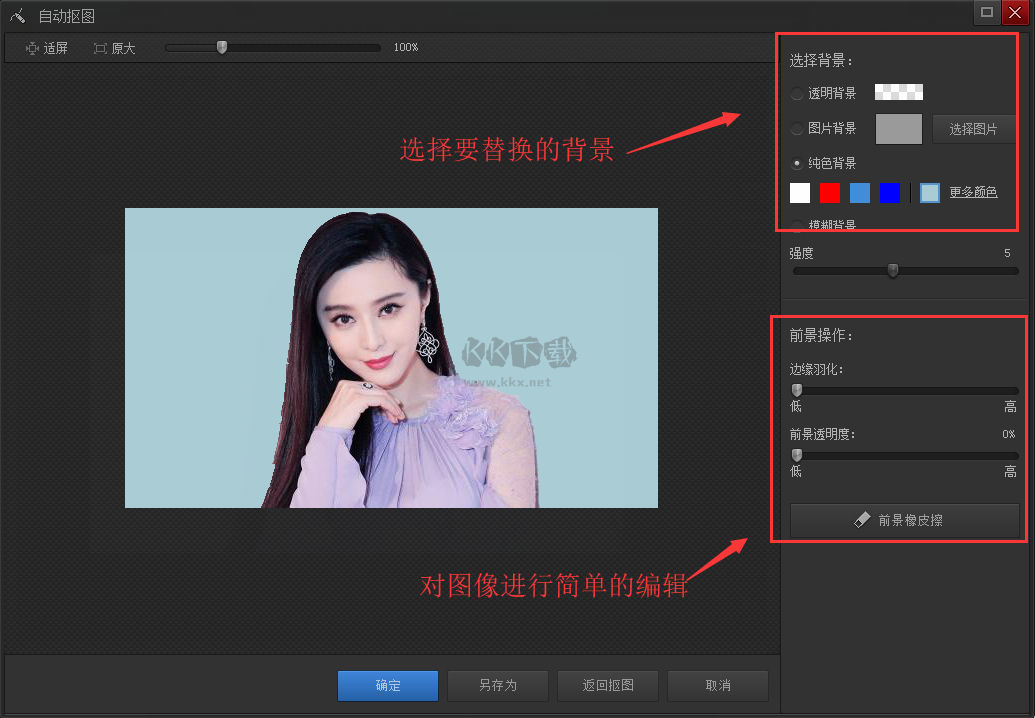
5、光影魔术手毕竟是简单的图像处理软件没有那么专业,所以图像显得可能会比较粗糙。我们可以简单设置边缘羽化、前景透明度可使图像看起来更加好看,编辑完成可可点击“另存为”将图片保存。
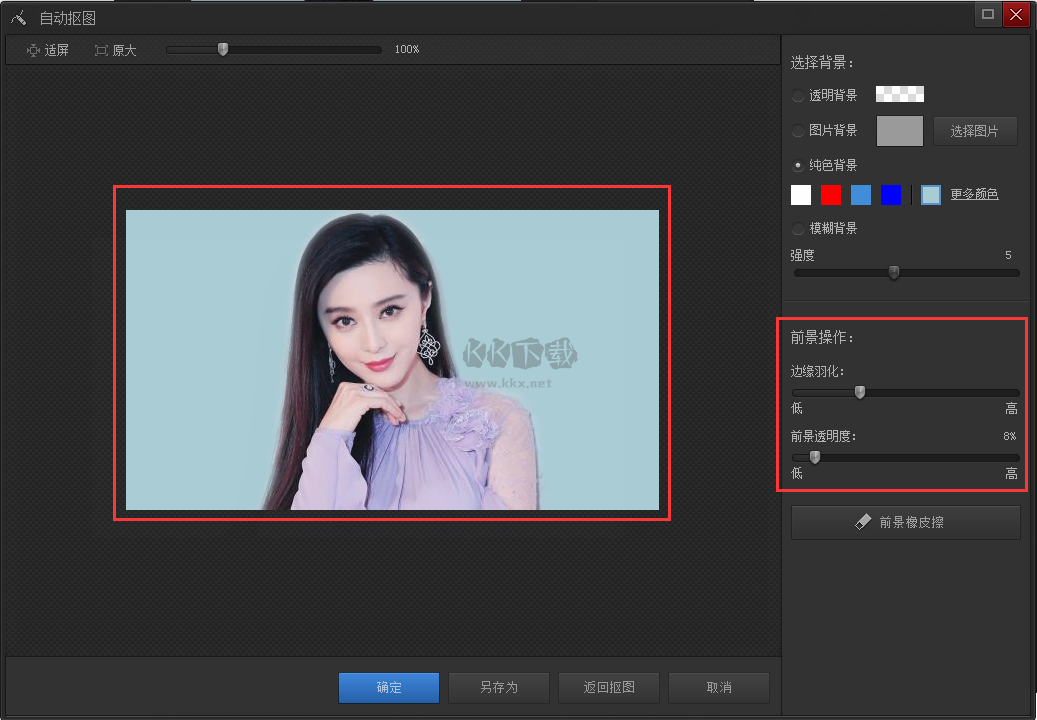
光影魔术手软件特色
强大的调图参数
拥有自动曝光、数码补光、白平衡、亮度对比度、饱和度、色阶、曲线、色彩平衡等丰富的调图参数
丰富的数码暗房特效
拥有多种数码暗房特效,如Lomo风格、背景虚化、局部上色、褪色旧相、黑白效果、冷调泛黄等等
海量精美边框素材
可给照片加上各种精美的边框,光影魔术手(nEOiMAGING)也可以在线下载论坛光影迷们自己制作的各种优秀边框
随心所欲拼图
自由拼图、模板拼图和图片拼接三大模块,为用户提供多种拼图模板和照片边框选择
便捷的文字和水印功能
文字水印可随意拖动操作,并且还有横排、竖排、发光、描边、阴影、背景等丰富的效果,用户也可以选择保存为文字模板供下次使用
图片批处理
软件充分利用cpu的多核,可快速批量处理图片。用户可批量调整图片的尺寸、加文字、水印、边框等参数,也可以批量添加或修改特效


 光影魔术手 v2020官方最新版19.3M
光影魔术手 v2020官方最新版19.3M 光影魔术手免费版 v4.5.7专业版19.31MB
光影魔术手免费版 v4.5.7专业版19.31MB 光影魔术手全新版 v4.5.6.20319.31MB
光影魔术手全新版 v4.5.6.20319.31MB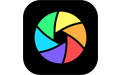 光影魔术手专业版 v4.5.619.31MB
光影魔术手专业版 v4.5.619.31MB 光影魔术手官网版 v4.6.1105.87MB
光影魔术手官网版 v4.6.1105.87MB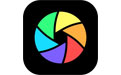 光影魔术手官网版 v4.5.6102.27MB
光影魔术手官网版 v4.5.6102.27MB